Vous voyagez souvent à l’étranger et l’idée de pouvoir utiliser Google Maps sans connexion internet vous semble particulièrement séduisante. Bonne nouvelle, l’application de navigation GPS du géant américain dispose désormais d’une fonction permettant de télécharger des cartes directement dans l’espace de stockage de son smartphone afin de les consulter hors-connexion. Ce tutoriel vous explique comment sauvegarder des cartes Google Maps sur son iPhone.
Télécharger des cartes sur l’application Google Maps
Impossible aujourd’hui d’imaginer un trajet en voiture ou une ballade en ville sans faire appel aux services de cartographie en ligne. Ces applications de guidage GPS sont devenues aux fils des années nos fidèles compagnons de route. Problème, ces dernières nécessitent une connexion internet pour fonctionner.
Ainsi lorsqu’on se déplace à l’étranger, naviguez sur Google Maps peut très vite se transformer en gouffre financier. Car oui, on l’oublie souvent, mais l’application de cartographie se révèle particulièrement gourmande en data.
Fort heureusement, l’application Google Maps propose une nouvelle fonction permettant de télécharger les cartes sur son téléphone afin de profiter des services de localisation même en mode hors-connexion.
Pour cela, il suffit de télécharger en Wi-Fi, avant son départ, la carte de l’endroit (zone spécifique, région, ville etc..) où vous souhaitez vous rendre. Google Maps se chargera ensuite de calculer le meilleur itinéraire et de vous positionner sur cette carte préchargée sans utiliser votre connexion mobile.
- Assurez-vous que votre iPhone est bien connecté à internet par Wi-Fi
- Lancez l’application Google Maps sur votre iPhone
- Cliquez sur votre photo de profil ou la première lettre de votre nom qui apparaît en haut de l’écran
- Cette manipulation va déclencher l’ouverture d’une fenêtre contextuelle
- Cliquez ensuite sur la rubrique Plans hors connexion
- Posez le doigt sur le champ Sélectionnez votre propre plan
- Faîtes le nécessaire pour que la zone de votre déplacement se trouve dans le rectangle
- Pour cela, utilisez un pincement à deux doigts pour zoomer et dézoomer sur le plan
- Un message vous indiquera la quantité de mémoire nécessaire pour stocker la carte hors-connexion
- Une fois la zone définie, appuyez sur le bouton bleu télécharger
L’application se charger de récupérer toutes les données via votre connexion Wi-Fi. Cela ne coutera rien. Vous pourrez ensuite utiliser ces cartes à l’étranger pour éviter les frais d’itinérances (roaming). Ce dispositif s’avère également particulièrement utile dans les zones blanches dépourvues de toute connexion internet. Que celui qui ne s’est jamais retrouvé à errer dans la campagne en recherchant désespérément son chemin me jette la première pierre.
A noter que les temps de parcours calculés à l’aide de carte préchargées manquent parfois de précisions. Ceci s’explique par le fait que ces derniers ne tiennent pas en compte des conditions de circulation.
Pour rappel, le mode hors-connexion de Google Maps ne permet pas de bénéficier du trafic routier en temps réel, des itinéraires bis ainsi que de l’assistant de voies de circulation. Mais ce n’est pas tout. L’application de navigation GPS ne propose pas les itinéraires à pied, à vélo ou en transports en commun sans connexion internet.
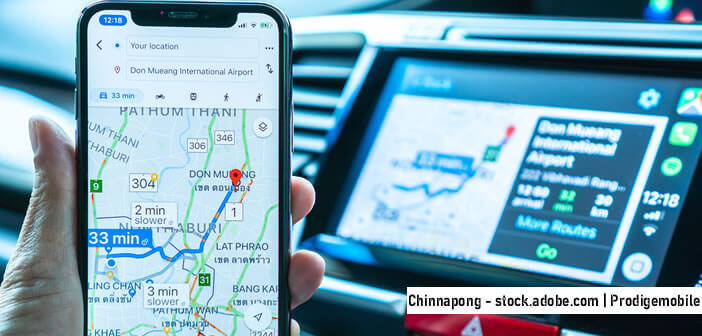
2 commentaires
bonjour
je voudrais savoir est ce que ces cartes prennent beaucoup de place au niveau stockage dans le smartphone? Car j’ai pas mal de photos que je stocke et autres vidéos. Merci pour votre réponse comme on part bientôt à l’étranger je voudrais télécharger des cartes
On peut même donner un nom à la carte que c’est beau l’informatique. Je pars en Italie comme j’y vais en voiture je pourrai regarder hors connexion les cartes. J’ai pas d’abonnement data pour l’étranger.